以太网未识别的网络通常意味着您的设备无法连接到当前网络,或者网络设置存在问题。这可能是由于网络配置错误、硬件故障、驱动程序过时或信号弱等原因造成的。检查网络设置、更新驱动程序或重启路由器可能有助于解决问题。
随着技术的发展,以太网在日常生活和工作中扮演着越来越重要的角色,用户在使用以太网连接时偶尔会遇到“未识别的网络”问题,这可能由多种原因引起,以下是详细的问题原因分析以及针对性的解决措施:
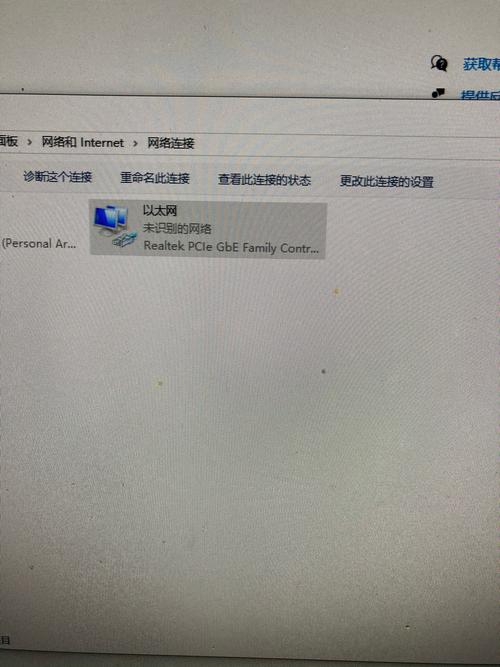
问题原因分析
1、硬件连接问题
物理连接不良:检查网线是否完好无损,以及是否正确、牢固地插入了电脑和路由器的以太网端口。
路由器或网卡故障:路由器或电脑网卡可能由于长时间运行出现故障,需要检查或更换硬件。
2、软件配置错误

驱动程序过时或损坏:以太网驱动程序若出现问题或版本过旧可能导致无法识别网络。
IP地址或DNS设置不当:错误的IP地址或DNS设置会导致网络连接失败。
3、系统兼容性问题
操作系统更新后不兼容:有时操作系统的更新可能会导致网络设备驱动不兼容。
网络配置错误:系统网络配置的误操作或错误设置可能导致网络无法识别。

4、网络安全设置
MAC地址过滤:如果路由器开启了MAC地址过滤,未授权的设备将无法连接网络。
防火墙或安全软件干扰:安装的防火墙或安全软件可能会阻止某些网络连接。
5、路由器设定问题
路由器设置不当:包括错误的端口配置、DHCP服务异常等。
固件问题:路由器固件过时或存在bug也可能引起连接问题。
针对性的解决措施
1、检查并重新连接硬件
确保连接正确:检查网线两端是否分别正确连接到路由器及电脑的以太网端口上。
更换网线或端口:尝试更换新的网线或使用不同的端口来排除硬件故障可能性。
2、更新驱动程序
手动更新驱动:访问设备制造商网站,下载最新的网卡驱动程序并安装。
使用设备管理器更新:在Windows设备管理器中找到网络适配器,右键选择“更新驱动程序”。
3、调整网络配置
检查IP和DNS设置:确保电脑设置为自动获取IP地址和DNS服务器地址。
重置网络设置:在Windows设置中,选择“网络和Internet”>“状态”>“网络重置”。
4、修改路由器配置
关闭MAC地址过滤:登录到路由器管理界面,禁用MAC地址过滤功能。
恢复路由器默认设置:如果不确定问题所在,可以尝试将路由器恢复到出厂设置并重新配置。
5、系统及安全软件调整
检查系统更新兼容性:确认最近的系统更新是否与网络设备兼容。
配置防火墙和安全软件:确保防火墙或安全软件不会阻拦网络连接。
在处理以上步骤时,还应注意以下事项:
在进行任何设置更改之前,建议先备份当前的网络配置。
确定不是宽带供应商的问题,例如欠费断网或区域性网络故障。
排除无线连接问题对有线连接诊断的干扰。
如果重新设置路由器,注意保存之前的配置文件,以便恢复自定义设置。
“以太网未识别的网络”问题虽然棘手,但通过系统的检查和逐一排除法,大多数问题都能够得到有效解决,对于非专业人士来说,按照上述步骤操作应该可以解决常见的连接问题,如果问题持续存在,可能需要进一步的专业知识或联系专业的技术支持。
本文来源于互联网,如若侵权,请联系管理员删除,本文链接:https://www.9969.net/29717.html



